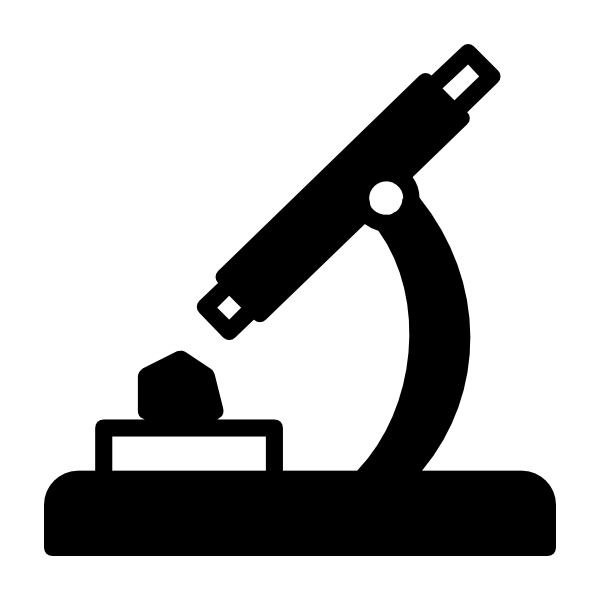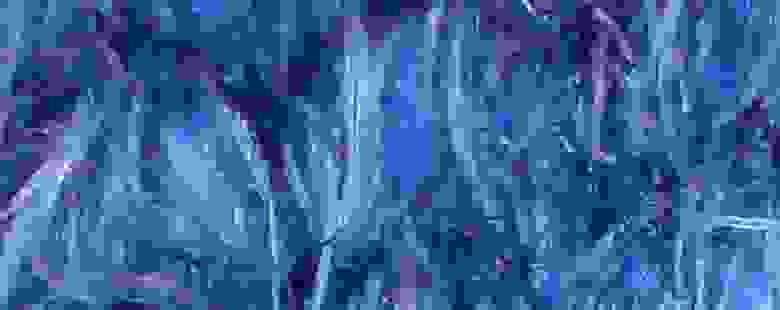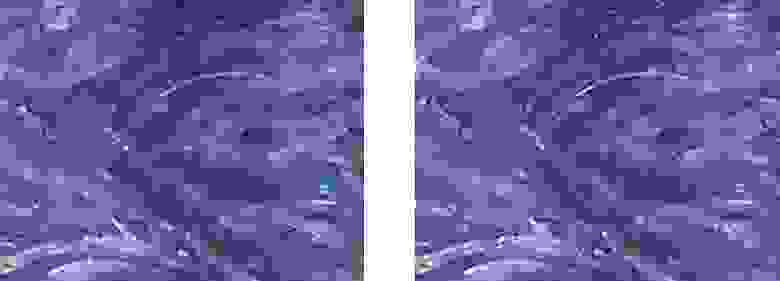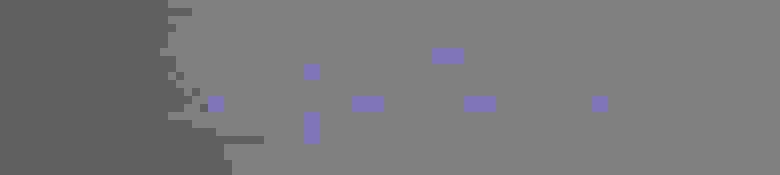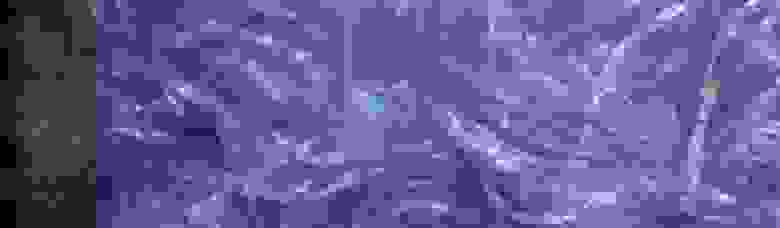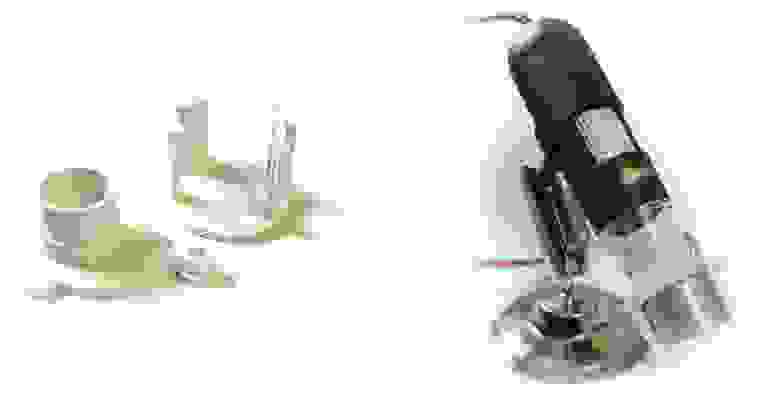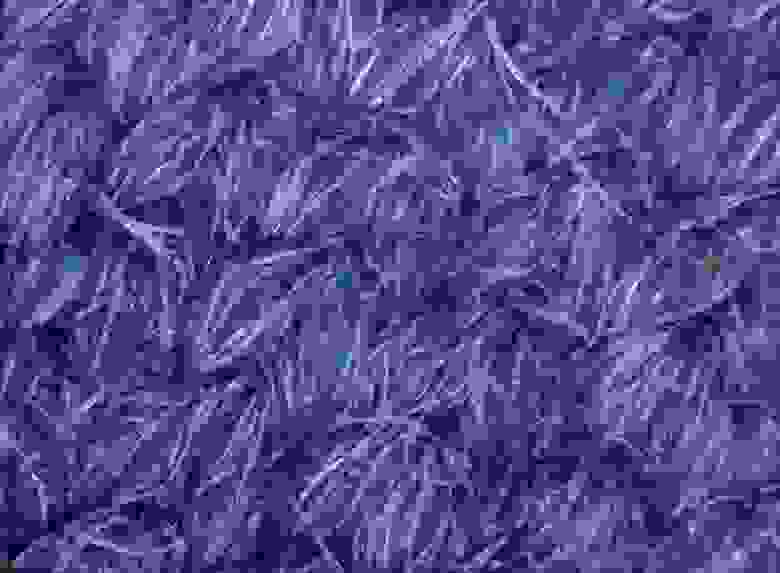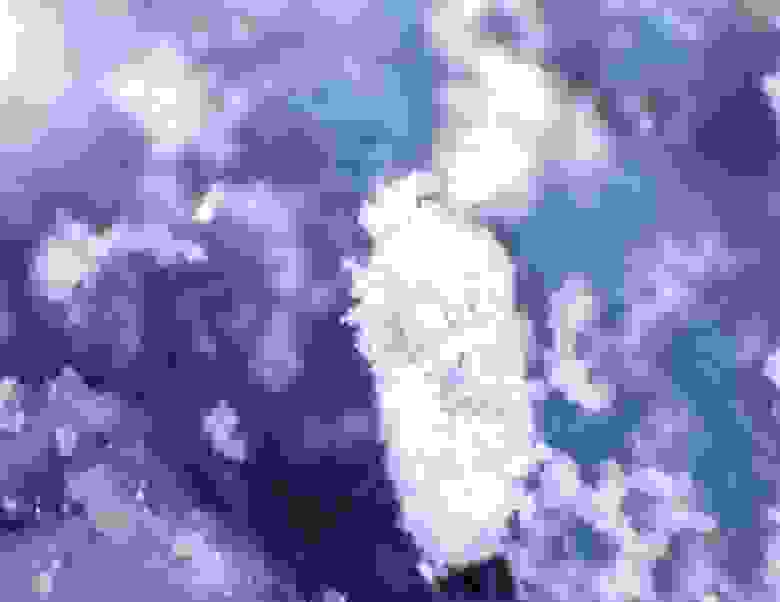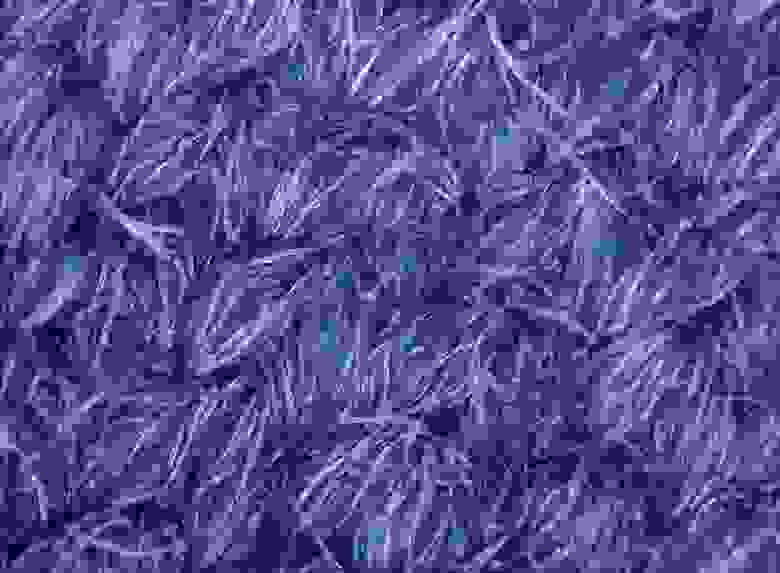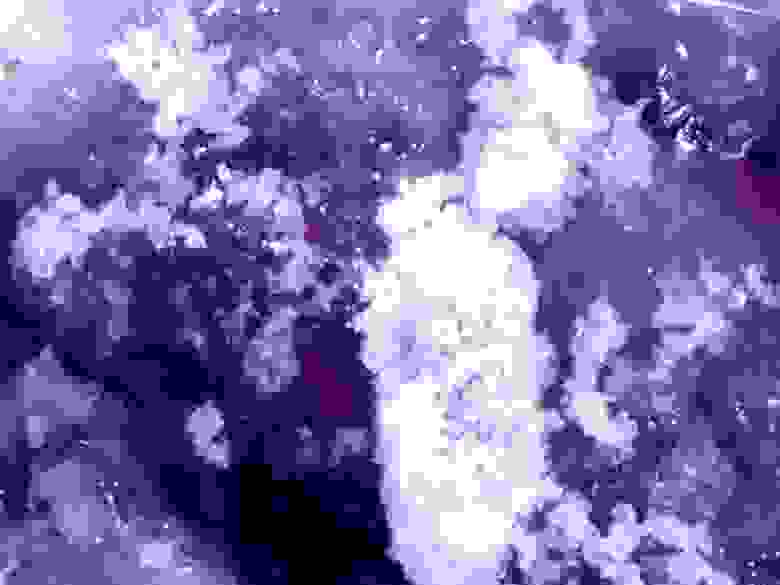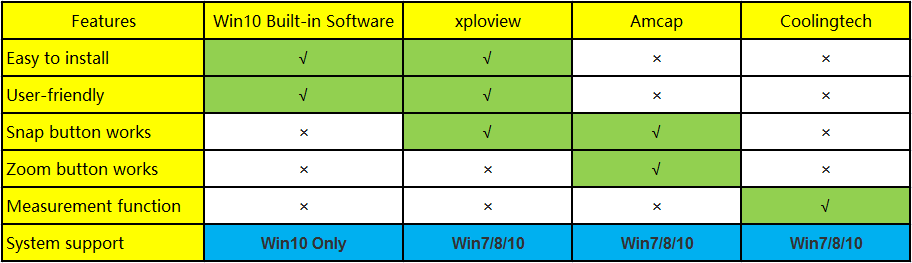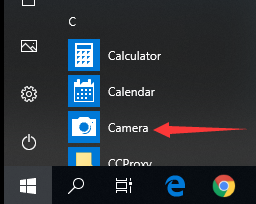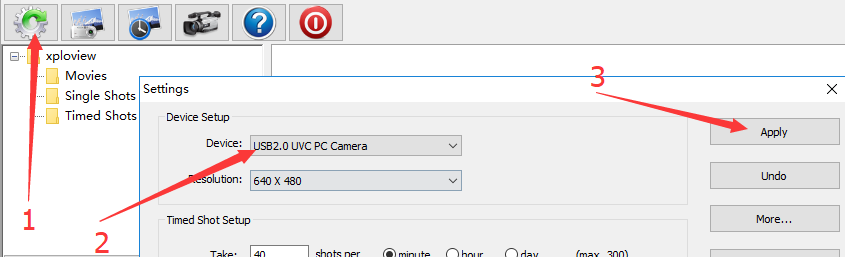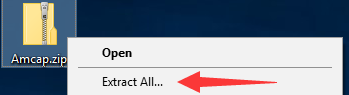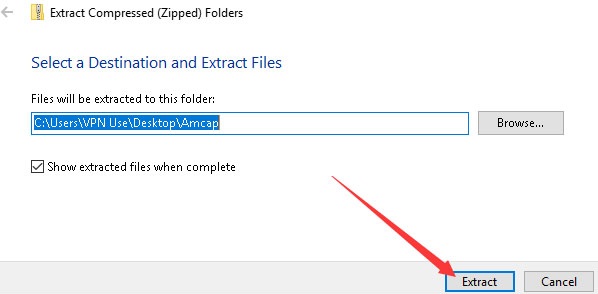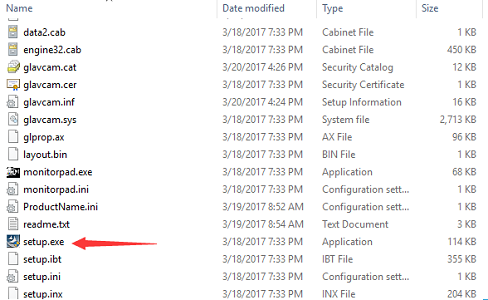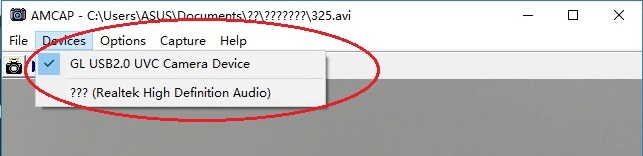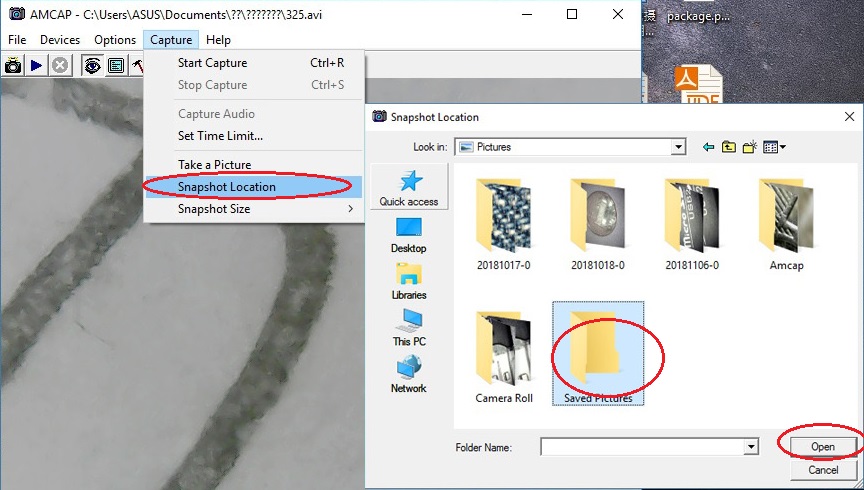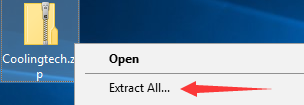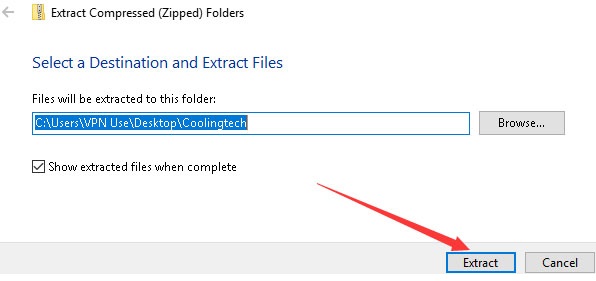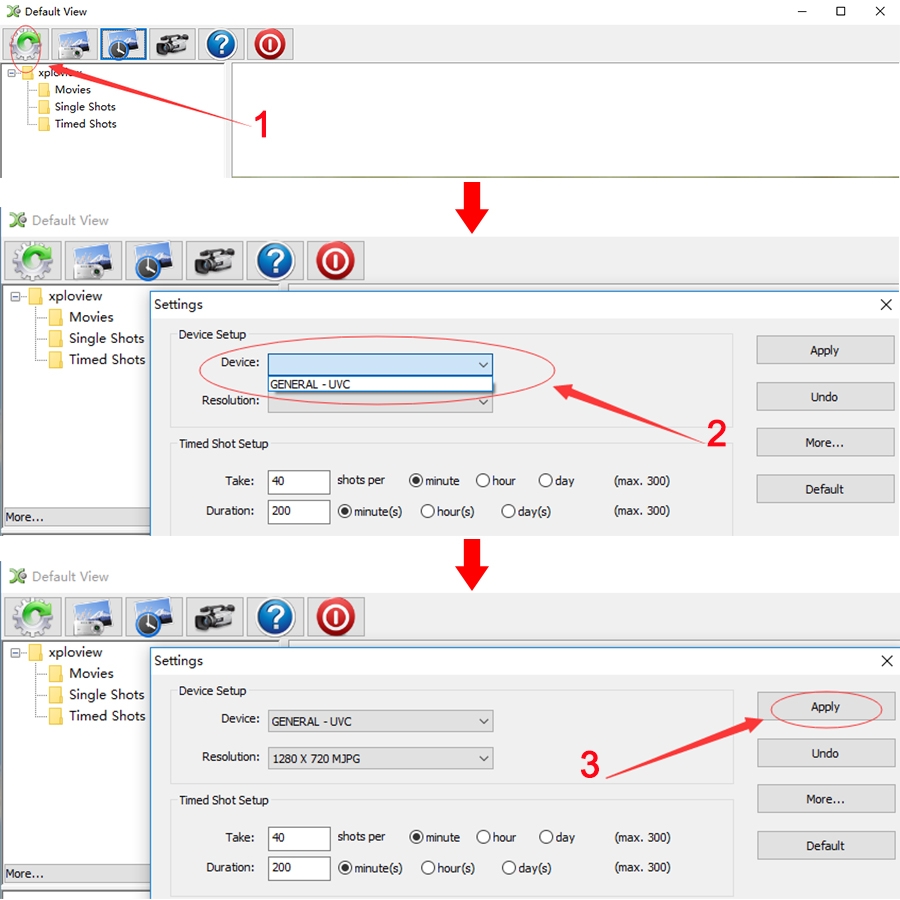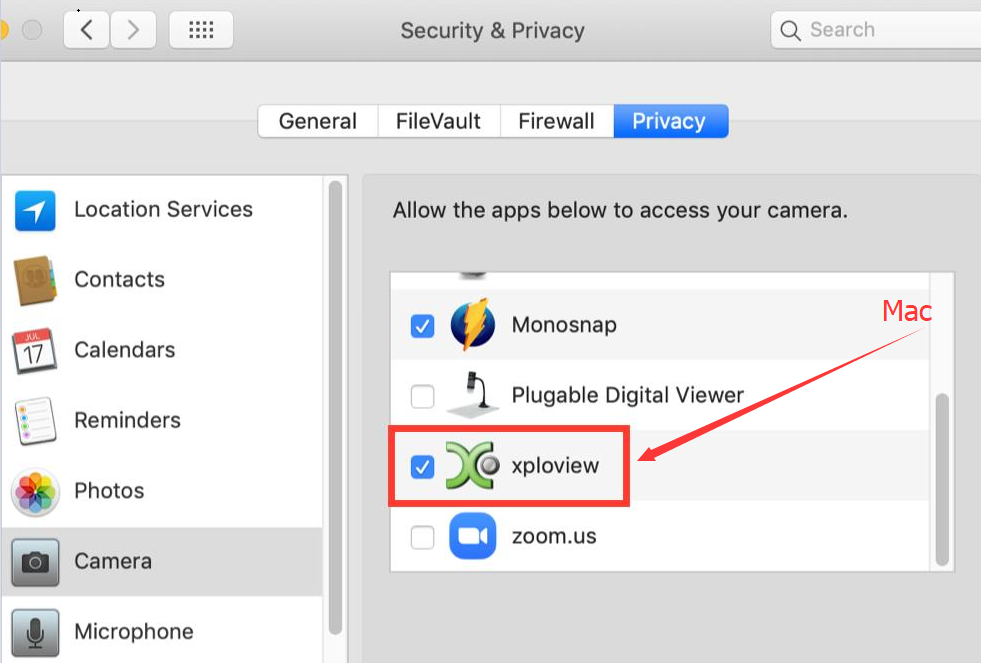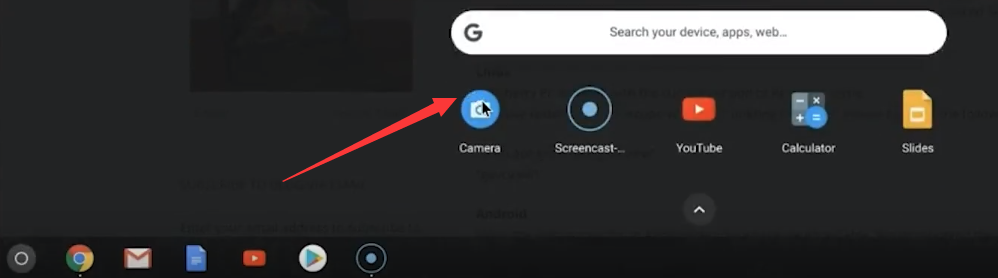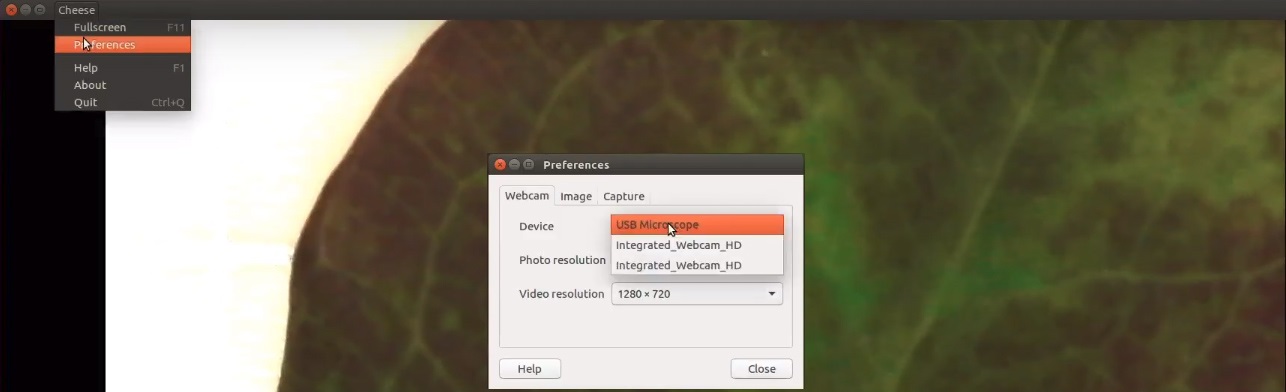Сейчас в магазинах можно найти множество разнообразного оборудования для захвата изображений. Среди таких устройств отдельное место занимают USB-микроскопы. Они подключаются к компьютеру, а с помощью специального софта осуществляется мониторинг и сохранение видео, картинки. В этой статье мы подробно рассмотрим несколько самых популярных представителей подобного софта, поговорим об их преимуществах и недостатках.
Digital Viewer
Первым в списке выступит программа, функциональность которой сосредоточена исключительно на захвате и сохранении изображений. В Digital Viewer нет никаких встроенных инструментов по редактированию, черчению или расчету найденных объектов. Подходит данное ПО только для просмотра картинки в реальном времени, сохранении изображений и записи видео. С управлением справится даже новичок, поскольку все осуществляется на интуитивном уровне и не требуется наличия специальных навыков или дополнительных знаний.
Особенностью Digital Viewer является корректная работа не только с оборудованием разработчиков, но и со многими другими похожими устройствами. От вас требуется только установить подходящий драйвер и приступить к работе. К слову, настройка драйвера в рассматриваемой программе также имеется. Все параметры распределены на несколько вкладок. Вы можете перемещать ползунки, чтобы выставить подходящую конфигурацию.
Скачать Digital Viewer
AMCap
AMCap является многофункциональной программой и предназначена она не только для USB-микроскопов. Данное ПО корректно работает практически со всеми моделями различных устройств захвата, в том числе и цифровыми камерами. Все действия и настройки осуществляются через вкладки в главном меню. Здесь вам доступно изменение активного источника, настройка драйвера, интерфейса и применение дополнительных функций.
Как и во всех представителях подобного софта, в AMCap имеется встроенный инструмент по записи видео в реальном времени. Параметры трансляции и записи редактируются в отдельном окне, где вы можете подстроить под себя используемое устройство и компьютер. Распространяется AMCap платно, однако пробная версия доступна для скачивания на официальном сайте разработчика.
Скачать AMCap
DinoCapture
DinoCapture работает со многими устройствами, однако разработчик обещает корректное взаимодействие исключительно с его оборудованием. Преимущество рассматриваемой программы в том, что хоть она и разрабатывалась под определенные USB-микроскопы, скачать ее может любой пользователь бесплатно с официального сайта. Из особенностей стоит заметить наличие инструментов для редактирования, черчения и расчета на обработанных инструментах.
Кроме всего, больше всего внимания разработчик уделил работе с директориями. В DinoCapture вам доступно создание новых папок, их импорт, работа в файловом менеджере и просмотр свойств каждой папки. В свойствах отображается основная информация по количеству файлов, их типам и размерам. Присутствуют и горячие клавиши, с помощью которых работать в программе становится проще и быстрее.
Скачать DinoCapture
MiniSee
Компания SkopeTek разрабатывает собственное оборудование для захвата изображений и предоставляет копию своей программы MiniSee только при покупке одного из доступных устройств. В рассматриваемом ПО нет никаких дополнительных инструментов по редактированию или черчению. MiniSee обладает только встроенными настройками и функциями, с помощью которых корректируется, выполняется захват и сохранение изображений и видео.
MiniSee предоставляет пользователям достаточно удобную рабочую область, где присутствует небольшой обозреватель и режим предпросмотра открытых изображений или записей. Ко всему прочему есть настройка источника, его драйверов, качества записи, форматов сохранения и многого другого. Из недостатков нужно отметить отсутствие русского языка и инструментов по редактированию объектов захвата.
Скачать MiniSee
AmScope
Следующей в нашем списке находится AmScope. Данная программа предназначена исключительно для работы с USB-микроскопом, подключенным к компьютеру. Из особенностей софта хочется отметить полностью настраиваемые элементы интерфейса. Практически любое окно можно изменить в размере и передвинуть в необходимую область. В AmScope имеется основной набор инструментов по редактированию, черчению и замерам объектов захвата, что будет полезно многим пользователям.
Встроенная функция видеомаркера поможет откорректировать захват, а текстовый оверлей всегда будет отображать необходимую информацию на экране. Если требуется изменить качество картинки или придать ей новый вид, задействуйте один из встроенных эффектов или фильтров. Опытным юзерам будет полезна функция подключаемых плагинов и сканирование диапазона.
Скачать AmScope
ToupView
Последним представителем выступит ToupView. При запуске данной программы в глаза сразу бросается множество параметров настройки камеры, съемки, масштабирования, цвета, скорости кадров и антивспышки. Такое обилие различных конфигураций поможет вам оптимизировать ToupView и комфортно работать в этом ПО.
Присутствуют и встроенные элементы редактирования, черчения и расчетов. Все они выведены в отдельную панель в главном окне программы. ToupView поддерживает работу со слоями, наложение видео и отображает лист измерений. Недостатками рассматриваемого софта является долгое отсутствие обновлений и распространение только на дисках при покупке специального оборудования.
Скачать ToupView
Выше мы рассмотрели несколько самых популярных и удобных программ по работе с подключенным к компьютеру USB-микроскопом. Большинство из них ориентированы исключительно на работу с определенным оборудованием, но ничто не машет вам установить требуемые драйверы и подключить имеющийся в наличии источник захвата.
Содержание
- Скачать бесплатно Digital Microscope 2.0
- Программы для USB-микроскопа
- Digital Viewer
- AMCap
- DinoCapture
- MiniSee
- AmScope
- ToupView
- Digital microscope 1600x программа windows 10
- Программу Microcapture, драйвер, и инструкцию можно скачать здесь.
- Что можно «выжать» из usb-микроскопа
- USB-микроскоп
- Часть 0. Снимок
- Часть первая. Динамический шум
- Статический шум
- Автоматизация
- Результат:
- Скачать Digital Microscope
- Описание
- Об устройстве
- Установка драйверов
- Ключевые особенности
- Смотрите также:
- Digital Viewer
- AMCap
- DinoCapture
- MiniSee
- AmScope
- ToupView
- Помогла ли вам эта статья?
- Об устройстве
- Установка ПО
- Ключевые особенности
Скачать бесплатно Digital Microscope 2.0
Digital Microscope – это набор утилит и драйверов для работы с цифровым микроскопом CoolingTech U500.
После запуска программы вы увидите небольшое окно, где можно выбрать компоненты для установки. Для начала установите драйвер, чтобы микроскоп определился компьютером (при этом сам микроскоп должен быть подключен). Также для работы необходим Net Framework 2.0. Если он у вас не установлен, то кликнете на «Dotnetfx».
Чтобы установить программное обеспечение для просмотра изображения с микроскопа кликнете на «Measurement». После установки ярлык появится на рабочем столе.
Помимо просмотра изображения с микроскопа, Digital Microscope может захватывать и сохранять картинку, изменять разрешение, записывать видео, приближать и отдалять изображение или делать калибровку. Также есть инструмент «Линейка», который вычисляет длину или радиус рассматриваемого объекта.
Особенности программы
• Включает в себя драйвер для цифрового микроскопа CoolingTech.
• Содержит программное обеспечение для просмотра изображения с микроскопа.
• Возможность захвата фото и видео и сохранение их на компьютер.
• Вычисление длины и радиуса рассматриваемого объекта (после калибровки микроскопа).
• Содержит подробное руководство по использованию (к сожалению, русский язык не поддерживается).
• Поддержка Windows XP и выше.
Скачать драйвер Digital Microscope для микроскопа можно совершенно бесплатно.
Источник
Программы для USB-микроскопа
Сейчас в магазинах можно найти множество разнообразного оборудования для захвата изображений. Среди таких устройств отдельное место занимают USB-микроскопы. Они подключаются к компьютеру, а с помощью специального софта осуществляется мониторинг и сохранение видео, картинки. В этой статье мы подробно рассмотрим несколько самых популярных представителей подобного софта, поговорим об их преимуществах и недостатках.
Digital Viewer
Первым в списке выступит программа, функциональность которой сосредоточена исключительно на захвате и сохранении изображений. В Digital Viewer нет никаких встроенных инструментов по редактированию, черчению или расчету найденных объектов. Подходит данное ПО только для просмотра картинки в реальном времени, сохранении изображений и записи видео. С управлением справится даже новичок, поскольку все осуществляется на интуитивном уровне и не требуется наличия специальных навыков или дополнительных знаний.
Особенностью Digital Viewer является корректная работа не только с оборудованием разработчиков, но и со многими другими похожими устройствами. От вас требуется только установить подходящий драйвер и приступить к работе. К слову, настройка драйвера в рассматриваемой программе также имеется. Все параметры распределены на несколько вкладок. Вы можете перемещать ползунки, чтобы выставить подходящую конфигурацию.
AMCap
AMCap является многофункциональной программой и предназначена она не только для USB-микроскопов. Данное ПО корректно работает практически со всеми моделями различных устройств захвата, в том числе и цифровыми камерами. Все действия и настройки осуществляются через вкладки в главном меню. Здесь вам доступно изменение активного источника, настройка драйвера, интерфейса и применение дополнительных функций.
Как и во всех представителях подобного софта, в AMCap имеется встроенный инструмент по записи видео в реальном времени. Параметры трансляции и записи редактируются в отдельном окне, где вы можете подстроить под себя используемое устройство и компьютер. Распространяется AMCap платно, однако пробная версия доступна для скачивания на официальном сайте разработчика.
DinoCapture
DinoCapture работает со многими устройствами, однако разработчик обещает корректное взаимодействие исключительно с его оборудованием. Преимущество рассматриваемой программы в том, что хоть она и разрабатывалась под определенные USB-микроскопы, скачать ее может любой пользователь бесплатно с официального сайта. Из особенностей стоит заметить наличие инструментов для редактирования, черчения и расчета на обработанных инструментах.
Кроме всего, больше всего внимания разработчик уделил работе с директориями. В DinoCapture вам доступно создание новых папок, их импорт, работа в файловом менеджере и просмотр свойств каждой папки. В свойствах отображается основная информация по количеству файлов, их типам и размерам. Присутствуют и горячие клавиши, с помощью которых работать в программе становится проще и быстрее.
MiniSee
Компания SkopeTek разрабатывает собственное оборудование для захвата изображений и предоставляет копию своей программы MiniSee только при покупке одного из доступных устройств. В рассматриваемом ПО нет никаких дополнительных инструментов по редактированию или черчению. MiniSee обладает только встроенными настройками и функциями, с помощью которых корректируется, выполняется захват и сохранение изображений и видео.
MiniSee предоставляет пользователям достаточно удобную рабочую область, где присутствует небольшой обозреватель и режим предпросмотра открытых изображений или записей. Ко всему прочему есть настройка источника, его драйверов, качества записи, форматов сохранения и многого другого. Из недостатков нужно отметить отсутствие русского языка и инструментов по редактированию объектов захвата.
AmScope
Следующей в нашем списке находится AmScope. Данная программа предназначена исключительно для работы с USB-микроскопом, подключенным к компьютеру. Из особенностей софта хочется отметить полностью настраиваемые элементы интерфейса. Практически любое окно можно изменить в размере и передвинуть в необходимую область. В AmScope имеется основной набор инструментов по редактированию, черчению и замерам объектов захвата, что будет полезно многим пользователям.
Встроенная функция видеомаркера поможет откорректировать захват, а текстовый оверлей всегда будет отображать необходимую информацию на экране. Если требуется изменить качество картинки или придать ей новый вид, задействуйте один из встроенных эффектов или фильтров. Опытным юзерам будет полезна функция подключаемых плагинов и сканирование диапазона.
ToupView
Последним представителем выступит ToupView. При запуске данной программы в глаза сразу бросается множество параметров настройки камеры, съемки, масштабирования, цвета, скорости кадров и антивспышки. Такое обилие различных конфигураций поможет вам оптимизировать ToupView и комфортно работать в этом ПО.
Присутствуют и встроенные элементы редактирования, черчения и расчетов. Все они выведены в отдельную панель в главном окне программы. ToupView поддерживает работу со слоями, наложение видео и отображает лист измерений. Недостатками рассматриваемого софта является долгое отсутствие обновлений и распространение только на дисках при покупке специального оборудования.
Выше мы рассмотрели несколько самых популярных и удобных программ по работе с подключенным к компьютеру USB-микроскопом. Большинство из них ориентированы исключительно на работу с определенным оборудованием, но ничто не машет вам установить требуемые драйверы и подключить имеющийся в наличии источник захвата.
Помимо этой статьи, на сайте еще 12342 инструкций.
Добавьте сайт Lumpics.ru в закладки (CTRL+D) и мы точно еще пригодимся вам.
Отблагодарите автора, поделитесь статьей в социальных сетях.
Источник
Digital microscope 1600x программа windows 10
Занимаясь ремонтом и восстановлением различных электронных устройств, постоянно сталкиваешься с необходимостью работы с очень мелкими деталями. В связи с чем, решил купить USB микроскоп. Порывшись в Интернете, нашел довольно много различных моделей. Отзывы по данным девайсам были полярными – от восторженных, до полного неприятия.
Стало ясно, что пока сам не попробуешь – не поймешь. На ebay.com выбрал USB Digital Microscope (20x-800x). Основной критерий был – кратность не менее 400 (по рекомендациям из Интернета) и цена в пределах 1500 – 2000 руб. Данный USB микроскоп обошелся мне в 1442 рубля.
В описании были заявлены следующие характеристики:
1. Системные требования:
| Матрица | 2 Мп (интерполированная до 5M) |
| Разрешение | 2560×2048 (5M), 2000×1600, 1600×1280 (2M),1280×1024, 1024×960, 1024×768, 800×600, 640×480, 352×288, 320×240, 160×120 |
| Фокусное расстояние | Ручная настройка от 10мм до500 мм |
| Частота кадров | Максимально 30 кадров/сек при освещенности 600 Лк |
| Увеличение | 20x — 800x |
| Формат видеоизображений | AVI |
| Формат фотоизображений | JPEG или BMP |
| Подсветка | 8 светодиодов |
| Интерфейс | USB 2.0 |
| Энергопотребление | 5В через USB порт |
| Поддерживаемые языки | Английский, Немецкий, Испанский, Корейский, Французский, Русский |
Через три недели, данное чудо китайской техники уже стояло у меня на столе. Сразу же возникли небольшие проблемы:
После изучения инструкции, выяснил, что для работы с данным микроскопом нужна програмка MicroCapture, которая, была скачана в трех вариантах – V2.0; V2.5; V3.0. Установка программы никаких трудностей не вызвала. Полное описание программы я приводить не буду, при желании полную инструкцию можно всегда найти в Интернете. Приведу только свои личные замечания и наблюдения:
Нормальная русификация была только в версии 2.0, у остальных – крокозябры. Но начиная с версии 2.5, имелась встроенная возможность предварительного редактирования изображения: измерения расстояний, вставка текста и графических объектов. После переноса файла русификации из V2.0, программа в V2.5 начала общаться с пользователем по-русски!
Наконец-то можно было приступить, собственно, к работе. Сразу же выяснились следующие, так сказать, особенности (минусы) данного устройства:
Ну что это я все о грустном, есть у данного устройства и свои положительные стороны:
Конечно, окончательные выводы по использованию данного микроскопа делать еще рано, но, несмотря на довольно значительные недостатки данного устройства, по соотношению цена-качество вполне приемлемо.
В дальнейшем, постараюсь еще раз вернуться к этой теме, по мере накопления опыта работы с данным девайсом.
Программу Microcapture, драйвер, и инструкцию можно скачать здесь.
Программу Microcapture_V.2.5. с драйвером работающем на Windows 7 качать здесь.
Для Win 7
1. Распаковать скачанный архив Microcapture_V.2.5.
2. Установить драйвер DrvSetup.exe
3. Установить setup18082011.exe (программа MicroCapture V 2.5)
4. В папке C:Program Files (x86)MicroCapture Заменить файлы в папке Language на файлы из архива (русификация)
5. Перезагрузить компьютер
Инструкция на USB микроскоп на русском языке здесь.
Источник
Что можно «выжать» из usb-микроскопа
Слева — «сырые» кадры с устройства. Справа — обработка.
В этой статье постараюсь добиться максимального качества макроснимка от типичного usb-микроскопа. Такие устройства – не предназначены для получения художественных фотографий. Их задача — позволить быстро и легко рассмотреть мелкие детали предмета. Однако я постараюсь специальными условиями съемки, постобработкой и некоторыми другими способами отчасти нивелировать эти недостатки.
Статья написана «Just for Fun» и по сути является рассказом о пути поиска лучшего результата. Не стоит рассматривать ее как рекомендацию. Если вам нужна хорошая макрофотография — лучше всего воспользоваться для этого специальной аппаратурой.
USB-микроскоп

Само по себе устройство микроскопа достаточно типично для устройств этого класса. Web-камера закрепленная на подставке оснащена набором из 8 светодиодов для подсветки снимаемого объекта, и двумя поворотными дисками для регулировки фокуса и степени освещенности.
Микроскоп устанавливается на стол, включается подсветка, и под объектив кладется исследуемый предмет. После чего необходимо навести фокус, и с помощью программы из комплекта поставки — сделать снимок или записать видео. Фотографии сохраняются в формате jpg, а видео в формате avi (без сжатия).
Так как статья об этом устройстве уже публиковалась на geektimes.ru (рекомендую ознакомиться, в статье много классных фотографий и сравнений) то я не буду больше повторяться описывая само устройство и его функционал.
Для целей этой статьи достаточно знания того, что внутри устройство представляет собой web-камеру с дополнительным модулем подсветки и регулировки фокуса. Позволяет в реальном времени просматривать на компьютере изображение с увеличением в 20-200 раз, и имеет разрешение матрицы 1600*1280 пикселей.
Остальные характеристики устройства особого значения не имеют, но я еще скажу о нем несколько слов в конце статьи.
Часть 0. Снимок
Итак, первым делом необходимо получить изображение для обработки. Для этого можно воспользоваться стандартным приложением «MicroCapture» входящим в комплект поставки. Или любым другим, позволяющем захватывать кадры с web-камеры.
В качестве тестового изображения я использовал кусочек ткани, на нем хорошо заметны все типы артефактов.
Все кадры в статье я буду сохранять с разрешением 1600*1280 пикселей, так как это «родное» разрешение камеры. Использовать другое разрешение не имеет смысла, если мы хотим получить максимальное качество фотографий, т.к. алгоритмы интерполяции уничтожат часть информации и затруднят работу с шумами.
Посмотрим полученное изображение в 100% масштабе.
Видно что фотография сильно зашумлена. Начнем.
Часть первая. Динамический шум
Вся фотография, по сути основана на взаимосвязи трех главных параметров: чувствительности матрицы (ISO=100,200,400,… и т.п.), выдержки (задает время которое свет попадает на матрицу) и диафрагмы (размеру «окна» через которую свет падает на матрицу). Эти три числа определяют сколько света попадет на матрицу, и с какой погрешностью этот свет будет «оцифрован».
Шумы возникают из-за недостатка чувствительности матрицы. Можно представить (хоть это не совсем верно), что чувствительность, это просто коэффициент на который умножаются все данные пришедшие с матрицы. Понятно, что чем меньше света пришло на матрицу из за закрытой диафрагмы или короткой выдержки – тем на большее число нужно будет умножить данные с матрицы для того чтобы сохранить приемлемую яркость итоговой картинки, и тем больше будут заметны погрешности работы матрицы – т.е. шум.
Чтобы уменьшить шум – нужно понизить ISO (чувствительность), а для этого – либо больше открыть диафрагму, либо увеличить выдержку.
Но тут мы сталкиваемся и техническим ограничением – у данной web-камеры, как и у большинства других – чувствительность матрицы вообще не изменяется. Диафрагма – нерегулируемая, а выдержка – просто регулирует количество света. И именно ее меняет программа подстраиваясь под уровень освещенности.
Можно усилить внешнюю подсветку – но тогда придется сократить выдержку. Можно уменьшить подсветку – тогда выдержка увеличиться. В любом случае, фактическое количество света на матрице будет равным и соответственно шумы будут всегда одинаковыми (в темноте света недостаточно и сигнал с камеры просто умножается на коэффициент усиления, что приводит к еще большим шумам).
Итак. Мы не можем увеличить выдержку средствами камеры, значит остается делать это в обход нее. К примеру, можно сохранить несколько кадров, а потом склеить их в один, найдя среднее арифметическое для каждого пиксела. А еще лучше записать видео, из сотен кадров… Попробуем:
Изображение стало однозначно лучше, практически исчез «мелкий» шум. Но качество по-прежнему оставляет желать лучшего, остались яркие точки (3 из них выделены на рисунке желтыми полосками).
Дело в том, что шум создается случайными отклонениями от цвета который матрица считает «правильным». Но для дешевых матриц которые ставят в web-камеры – это «правильное» значение может быть ошибкой. Иными словами, математическое ожидание отклонений не стремиться к нулю.
Это можно легко увидеть если «склеить» ровную картинку, например, полностью расфокусировав изображение, чтобы не мешали лишние детали.
Один кадр. По клику — оригинал
Среднее из 200 кадров. Яркость увеличена в 2 раза, для наглядности.
Как видим шумы очень значительны. Некоторые пиксели вообще битые, другие образуют полосы и зоны искаженной цветопередачи. Если удаленный шум можно назвать динамическим, то этот – постоянный, или статический. Попробуем снять и его.
Статический шум
Первая мысль – можно использовать полученное выше изображение для коррекции кадра. Просто вычтем из изображения средний цвет и прибавим серый и увеличим контраст в 2 раза. В итоге получим изображение, наложив которое на любой кадр – мы отчасти сократим помехи.
Подобный принцип используется при постобработке в некоторых камерах, но в целом — это плохое решение. Битые пиксели – это отсутствие информации, и что бы мы на них не накладывали – информация ниоткуда не возьмется.
Частично рабочие пиксели – вызывают в лучшем случае сокращение динамического диапазона цветов, а в худшем – полное искажение цвета.
Другое решение – «распределить» влияние каждого пикселя матрицы по нескольким пикселям итогового изображения. Этого можно добиться если смещать снимаемый объект в небольших пределах, а потом «склеить» изображения учитывая смещения. Так чтобы каждая точка объекта представлена была только в одном пикселе совмещенного изображения.
Двигая кусочек ткани руками я получил такое изображение:
Для того чтобы склеить такие кадры – нужно вначале «стабилизировать» изображение, добиться полной неподвижности. Это можно сделать проанализировав движение, например, с помощью OpenCV, но я пошел по более простому пути – выполнив трекинг в сторонней программе.
После трекинга в AE, и «склейки» кадров моей утилитой – получим такой результат.
Заметно что шума нет, но появилось неприятная смазанность, вызванная тем, что при смещении изображение дрожало и размывалось.
Попробуем определить степень размытости изображения, чтобы исключить из склейки смазанные кадры. Для этого я пошел самым простым путем – вычислял сумму разницы между всеми соседними пикселями изображения. Чем более смазано изображение – тем более близки по цвету соседние пиксели, а значит общая сумма модулей разности – даст некую оценку размытости кадра. График размытости по тестовой выборке будет выглядеть так:
Хорошо видны зоны где я двигал изображение, и оно размазывалось (график в этих местах на несколько кадров опускается вниз). Отсекая смазанные кадры можно немного улучшить картинку, но значительного изменения не будет, движения слишком резкие. Я хотел еще улучшить результат, поэтому пошел дальше.
Автоматизация
Предпосылкой к дальнейшему явилось то, что у меня случайно оказался шаговый двигатель 28BYJ-48. Пусть лучше он двигает объект перед микроскопом. Для теста вполне достаточно сделать простой вращающийся рабочий стол.
Преимущества в отсутствии смазывания, и возни с дрожаниями, уходящим фокусом и т.п. Конечно удобнее всего закрепить двигатель прямо к микроскопу, для чего пришлось распечатать крепление, состоящее из трех фрагментов:
Но даже в таких условиях трекинг далеко не идеальный. При увеличении становится существенным rolling shutter и перспективные искажения, что приводит к искривлению картинки которые невозможно решить трекингом (пришлось переключиться на трекинг в Mocha, но всех проблем это не решило). Отчасти проблемы можно нивелировать если сравнивать все кадры последовательности с первым, и при наличии существенных отклонений — просто не учитывать этот кадр.
Для типичной последовательности график исключений выглядит так:
Видно, что со временем разброс накапливается, т.к. каждый кадр сравнивается с первым. Также заметны резкие скачки, эти точки соответствуют ошибкам трекинга.
Итогом работы стали изображения:
Огорчает малая глубина резкости, но это тоже поправимо. Пусть с оговорками, но склеить из нескольких изображений с разной точкой фокуса, одно, с большей глубиной резкости вполне возможно.
Результат:
Все изображения кликабельны.
А вот пример работы на обычном объекте (золотой сережке).
«Сырой» кадр.
Обработка. 
В эксперименте использовался «Цифроскоп» предоставленный компанией Даджет.
Источник
Скачать Digital Microscope
3.4 
Описание
Об устройстве
Digital Microscope, не относится к разряду профессионального оборудования, но в этом микроскопе есть множество функций. Он оснащен CMOS сенсором высокого уровня, который работает на фокусном расстоянии от 0 до 40 мм. Кроме того, аппарат оснащён LED-подсветкой, уровень «света» которой, вы настраиваете самостоятельно. В аппарате есть такие плюсы, как увеличение цифрового масштаба в пять раз и функция «захвата» картинки в разрешении до 640 на 480.Питание к микроскопу поставляется от USB-порта. Создатели программы и оборудования заявили о поддержке интерфейса USB версии 1.1 и 2.0. Если на вашем компьютере есть 3.0 версия, то вы можете столкнуться с проблемами. Установив соответствующий драйвер, вы подключите микроскоп к компьютеру, который обнаружится в автоматическом режиме.
Установка драйверов
Распаковав закачанный архив, запустите файл autorun.exe. В практичном меню вы можете выбрать необходимый драйвер, саму программу и вспомогательные утилиты. Не забывайте о том, что эта программа работает с неполадками на новых OS Windows. Запускайте инсталлятор, используя режим совместимости или под «Администратором».
Ключевые особенности
Скачать бесплатно [56.53 Mb] (cкачиваний: 7696)
Смотрите также:
FRY TVFRY TV — утилита, основное назначение которой просмотр TV-каналов в режиме реал-тайм, посредством… Карта РоссииВ данном приложении пользователю предоставляется максимально подробная и интерактивная карта…ЧитайМобильный клиент, который откроет пользователям доступ к обширной библиотеке бесплатных электронных…Hirens BootCDУниверсальный загрузочный диск, на котором хранится невероятное количество полностью бесплатных…Мой МТСОфициальное приложение для жителей России от оператора МТС……VideoMixVideoMix это мобильное приложение для просмотра любимых фильмов и сериалов в режиме онлайн….OLX kzПриложение от сервиса бесплатных объявлений OLX.kz (Казахстан)….Камера ПереводчикКамера Переводчик – это приложение, способное распознать любые надписи, попавшие под прицел… Комментарии (6)
Digital Viewer
Первым в списке выступит программа, функциональность которой сосредоточена исключительно на захвате и сохранении изображений. В Digital Viewer нет никаких встроенных инструментов по редактированию, черчению или расчету найденных объектов. Подходит данное ПО только для просмотра картинки в реальном времени, сохранении изображений и записи видео. С управлением справится даже новичок, поскольку все осуществляется на интуитивном уровне и не требуется наличия специальных навыков или дополнительных знаний.
Особенностью Digital Viewer является корректная работа не только с оборудованием разработчиков, но и со многими другими похожими устройствами. От вас требуется только установить подходящий драйвер и приступить к работе. К слову, настройка драйвера в рассматриваемой программе также имеется. Все параметры распределены на несколько вкладок. Вы можете перемещать ползунки, чтобы выставить подходящую конфигурацию.
AMCap
AMCap является многофункциональной программой и предназначена она не только для USB-микроскопов. Данное ПО корректно работает практически со всеми моделями различных устройств захвата, в том числе и цифровыми камерами. Все действия и настройки осуществляются через вкладки в главном меню. Здесь вам доступно изменение активного источника, настройка драйвера, интерфейса и применение дополнительных функций.
Как и во всех представителях подобного софта, в AMCap имеется встроенный инструмент по записи видео в реальном времени. Параметры трансляции и записи редактируются в отдельном окне, где вы можете подстроить под себя используемое устройство и компьютер. Распространяется AMCap платно, однако пробная версия доступна для скачивания на официальном сайте разработчика.
DinoCapture
DinoCapture работает со многими устройствами, однако разработчик обещает корректное взаимодействие исключительно с его оборудованием. Преимущество рассматриваемой программы в том, что хоть она и разрабатывалась под определенные USB-микроскопы, скачать ее может любой пользователь бесплатно с официального сайта. Из особенностей стоит заметить наличие инструментов для редактирования, черчения и расчета на обработанных инструментах.
Кроме всего, больше всего внимания разработчик уделил работе с директориями. В DinoCapture вам доступно создание новых папок, их импорт, работа в файловом менеджере и просмотр свойств каждой папки. В свойствах отображается основная информация по количеству файлов, их типам и размерам. Присутствуют и горячие клавиши, с помощью которых работать в программе становится проще и быстрее.
MiniSee
Компания SkopeTek разрабатывает собственное оборудование для захвата изображений и предоставляет копию своей программы MiniSee только при покупке одного из доступных устройств. В рассматриваемом ПО нет никаких дополнительных инструментов по редактированию или черчению. MiniSee обладает только встроенными настройками и функциями, с помощью которых корректируется, выполняется захват и сохранение изображений и видео.
MiniSee предоставляет пользователям достаточно удобную рабочую область, где присутствует небольшой обозреватель и режим предпросмотра открытых изображений или записей. Ко всему прочему есть настройка источника, его драйверов, качества записи, форматов сохранения и многого другого. Из недостатков нужно отметить отсутствие русского языка и инструментов по редактированию объектов захвата.
AmScope
Следующей в нашем списке находится AmScope. Данная программа предназначена исключительно для работы с USB-микроскопом, подключенным к компьютеру. Из особенностей софта хочется отметить полностью настраиваемые элементы интерфейса. Практически любое окно можно изменить в размере и передвинуть в необходимую область. В AmScope имеется основной набор инструментов по редактированию, черчению и замерам объектов захвата, что будет полезно многим пользователям.
Встроенная функция видеомаркера поможет откорректировать захват, а текстовый оверлей всегда будет отображать необходимую информацию на экране. Если требуется изменить качество картинки или придать ей новый вид, задействуйте один из встроенных эффектов или фильтров. Опытным юзерам будет полезна функция подключаемых плагинов и сканирование диапазона.
ToupView
Последним представителем выступит ToupView. При запуске данной программы в глаза сразу бросается множество параметров настройки камеры, съемки, масштабирования, цвета, скорости кадров и антивспышки. Такое обилие различных конфигураций поможет вам оптимизировать ToupView и комфортно работать в этом ПО.
Присутствуют и встроенные элементы редактирования, черчения и расчетов. Все они выведены в отдельную панель в главном окне программы. ToupView поддерживает работу со слоями, наложение видео и отображает лист измерений. Недостатками рассматриваемого софта является долгое отсутствие обновлений и распространение только на дисках при покупке специального оборудования.
Выше мы рассмотрели несколько самых популярных и удобных программ по работе с подключенным к компьютеру USB-микроскопом. Большинство из них ориентированы исключительно на работу с определенным оборудованием, но ничто не машет вам установить требуемые драйверы и подключить имеющийся в наличии источник захвата. Мы рады, что смогли помочь Вам в решении проблемы. Опишите, что у вас не получилось. Наши специалисты постараются ответить максимально быстро.
Помогла ли вам эта статья?
Digital Microscope 2.0 Бесплатная2222055,3 Мб Программа, которая устанавливает на компьютер драйвера и инструменты для работы с цифровым USB микроскопом. Официальное решение от производителя. Скачать
Digital Microscope — официальное программное обеспечение от производителя CoolingTech, которое включает в себя инструменты и драйвера для работы с внешним USB-микроскопом 500X. Также в состав пакета входят дополнительные компоненты, необходимые для работы данного гаджета. Например, в скачанном архиве вы найдете библиотеки Dotnetfx, которые пригодятся на пользователям старых версий WIndows. Также ПО комлпектуется подробным руководством пользователя. К сожалению, оно не переведено на русский язык.
Об устройстве
Сам по себе Digital Microscope, не являясь профессиональным оборудованием, предлагает довольно богатый набор возможностей. Он оснащен продвинутым CMOS сенсором, который обеспечивает фокусное расстояние от 0 до 40 мм. Кроме того, в устройстве есть LED-подсветка, интенсивность которой пользователь может настроить самостоятельно. Из прочих преимуществ стоит отметить пятикратное цифровое масштабирование и возможность «захвата» изображений в разрешении до 640 на 480.
Микроскоп «питается» энергией непосредственно от USB-порта к которому он подключен. Обращаем ваше внимание на тот факт, что производитель (и разработчик ПО в одном лице) заявляет совместимость Digital Microscope исключительно с портами USB версии 1.1 и 2.0. На 3.0, возможно, могут возникнуть проблемы. При условии, что вы предварительно установили данный драйвер, подключенный к компьютеру микроскоп должен распознаться автоматически.
Установка ПО
После распаковки скачанного архива, запустите файл autorun.exe. Вы увидите удобное меню из которого можно будет установить драйвера, приложение и дополнительные компоненты. Обратите внимание, что данное программное обеспечение испытывает проблемы с поддержкой новых версий Windows, так что запускать установщик рекомендуется в режиме совместимости и от имени администратора.
Ключевые особенности
Разработчик: CoolingTechОбновлено: 24-11-2017Версия ОС: Windows XP и вышеРусский язык: ОтсутствуетЛицензия: БесплатнаяСкачать(размер файла: 55,3 Мб) Используемые источники:
Источник
Digital Microscope – это программа, которая состоит из утилит и драйверов для обеспечения работы с микроскопом «CoolingTech», который подключается по USB-интерфейсу 500X. В состав установочного пакета входят вспомогательные компоненты, которые обеспечивают работу этого устройства.
Этот софт инсталлирует драйверы и инструменты, активирующие работу цифрового микроскопа. Digital Microscope распространяется на официальной основе. Закачав архив с этой программой, вы не обнаружите библиотеки .NET Framework для обладателей старых сборок OS Windows. В состав программы входит подробная справка, но драйверы созданы без русского языка.
Об устройстве
Digital Microscope, не относится к разряду профессионального оборудования, но в этом микроскопе есть множество функций. Он оснащен CMOS сенсором высокого уровня, который работает на фокусном расстоянии от 0 до 40 мм.
Кроме того, аппарат оснащён LED-подсветкой, уровень «света» которой, вы настраиваете самостоятельно. В аппарате есть такие плюсы, как увеличение цифрового масштаба в пять раз и функция «захвата» картинки в разрешении до 640 на 480.
Питание к микроскопу поставляется от USB-порта. Создатели программы и оборудования заявили о поддержке интерфейса USB версии 1.1 и 2.0. Если на вашем компьютере есть 3.0 версия, то вы можете столкнуться с проблемами. Установив соответствующий драйвер, вы подключите микроскоп к компьютеру, который обнаружится в автоматическом режиме.
Установка драйверов
Распаковав закачанный архив, запустите файл autorun.exe. В практичном меню вы можете выбрать необходимый драйвер, саму программу и вспомогательные утилиты. Не забывайте о том, что эта программа работает с неполадками на новых OS Windows. Запускайте инсталлятор, используя режим совместимости или под «Администратором».
Ключевые особенности
- инсталлирует нужный софт для микроскопа U500X;
- в драйверах удобное меню автозагрузки;
- программное обеспечение состоит из справки и вспомогательных инструментов;
- драйверы доступны бесплатно;
- на новых OS Windows программа работает с неполадками;
- графический интерфейс программы создан в простом оформлении и не содержит сложных функций;
- драйверы работают через интерфейс USB 1.1 и 2.0 версии, а на 3.0 микроскоп работает только после установки специального драйвера в операционную систему.
Описание
Digital Microscope — программное обеспечение для работы и настройки USB микроскопа модели U500X. Программа на английском языке, но в архиве с программой есть инструкция на русском языке.
Digital Microscope содержит не только инструменты для работы с микроскопом, но и пакет драйверов. Пользователи отмечают, что программа некорректно работает на новых версиях Windows, поэтому рекомендуется запускать софт в режиме совместимости и от администратора. Программа совместима с Windows, начиная от XP и выше. Кроме того, при подключении оборудования лучше использовать порт USB 2.0.
Среди инструментов для работы микроскопа в Digital Microscope вы найдете сенсор CMOS, обеспечивающий фокус в пределах 0-40 мм, функции регулирования LED освещения, увеличения в пятикратном размере и захвата картинки в формате 640×480.
Функции и особенности программы Digital Microscope 2.0:
- Драйвера для работы USB микроскопа
- Инструменты для настройки оборудования (интенсивность подсветки, фокус, масштабирование)
- Проблемы с совместимостью на Windows 8 и 10
- Отсутствие русского интерфейса
- Бесплатное распространение
Скриншот

Скачать Digital Microscope
Для полного комплекта мы рекомендуем вам также скачать Duolingo (программа для изучения иностранных языков, работает только на Windows 10).
Содержание:
- AmScope
- MicroCapture 2.0
- VirtualDub
- ToupView
Владельцы USB-микроскопов наверняка столкнулись с тем, что без специального софта инструмент попросту не получится применить.
Кроме стандартных драйверов, которые самостоятельно скачиваются на последних версиях операционной системы Windows через Центр Обновлений, для большинства микроскопов, которые можно подключить через USB-интерфейс, нужно докачать уникальный софт. С их помощью можно более гибко использовать микроскоп, сохраняя или передавая изображение с инструмента на экран монитора.
1. AmScope
Простой, но одновременно очень гибкий инструмент для работы с микроскопом AmScope позволяет накладывать специальные фильтры на изображение, изменять его размер, качество и даже переводить отдельные изображения в режим мозаики.
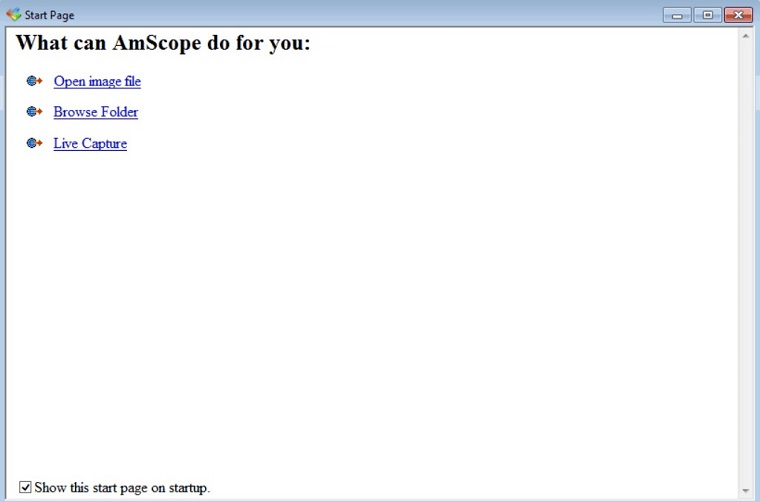
Несмотря на очень примитивный интерфейс и отсутствие русского языка в списке поддерживаемых, AmScope является довольно мощным инструментом за счет широких возможностей настройки. Можно настроить как очень важные инструменты, например, радиус диапазона сканирования, так и мелочи, которые сделают работу с приложением более удобным.
Если вы заранее записали видеоролик и хотите изменить его уже без использования микроскопа, можно провернуть и такую операцию. Благодаря возможности работы с отдельными роликами и картинками, сфера применения AmScope очень растёт.
Плюсы и минусы
- Гибкие настройки;
- Работа как с сохраненными изображениями и роликами, так и с онлайн-трансляцией с микроскопа;
- Поддержка специальных плагинов;
- Возможность скачать нужную версию под определенную камеру с официального сайта;
- Отсутствие русского перевода;
- Скудный в визуальном плане интерфейс.
2. MicroCapture 2.0
Любимая программа для пользователей, которые не знакомы с английским языком. Это, пожалуй, единственный действительно значимый плюс, о котором пишут пользователи, делясь впечатлением после работы с программой MicroCapture. Здесь нет огромного количества профессиональных настроек.
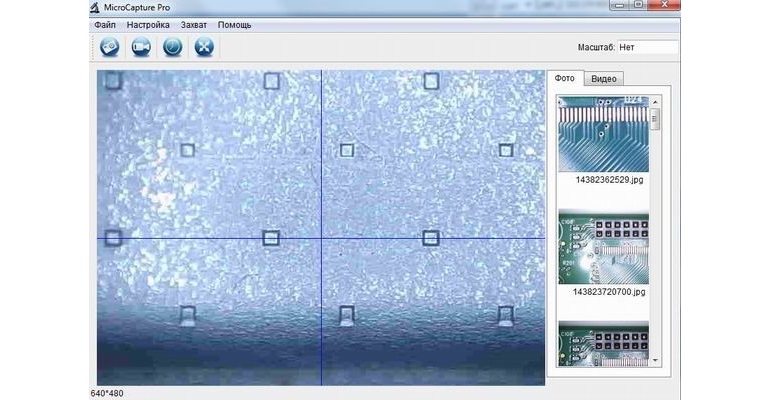
Простота в использовании, приятный и понятный графический интерфейс, небольшие размеры и требования к «железу», а также универсальность MicroCapture делают небольшую программу с бесплатной лицензией одной из самых популярных.
Преимущества и недостатки
- Бесплатная лицензия;
- Простой в освоении интерфейс;
- Возможность работать и с изображением напрямую с микроскопа, и со скачанными файлами;
- Поддержка Windows и OS X.
- Наличие только простейших функций захвата.
3. VirtualDub
Один из наиболее удобных и многофункциональных инструментов для работы с видеопотоком.
Одной из ключевых особенностей можно назвать универсальность в плане работы с самыми разными инструментами, в том числе и с микроскопами. Гибкие, по-настоящему профессиональные настройки, поддержка монтажа видеоролика.
Кроме того, приложение VitrualDub не нужно устанавливать на жесткий диск, благодаря чему оно занимает в разы меньше места, чем другие аналоги.

Кроме видеонастроек есть масса настроек, касающихся звуковых дорожек. Соединение видео-файлов, их обработка и полное управление видеопотоком – вот благодаря чему VirtualDub является одним из наиболее популярных инструментов по работе с роликами.
Если же нужно получить дополнительный функционал для специальных инструментов, можно доставить на программу плагины, которые откроют доступ к новым настройкам. К слову, USB-микроскопы не относятся к специальным инструментам, поэтому хватит лишь установки драйверов, чтобы VirtualDub воспроизводил изображение с микроскопа.
Разумеется, преимуществ у этого приложения больше, чем недостатков, но стоит учесть, что для новичков VirtualDub будет довольно сложным в освоении инструментом из-за большого количества возможностей и отсутствия какого-либо обучения или небольших подсказок в самом приложении. Поэтому несмотря на огромное количество плюсов, о которых будет написано ниже, для новичков VirtualDub может остаться очень запутанной программой.
Преимущества и недостатки
- Широкие возможности и гибкие настройки инструментов;
- Поддержка плагинов;
- Поддержка многих инструментов для работы с видео и аудио-контентом;
- Полная руссификация;
- Поддержка конвертации видео;
- Настройки, заточенные под профессиональное использование;
4. ToupView
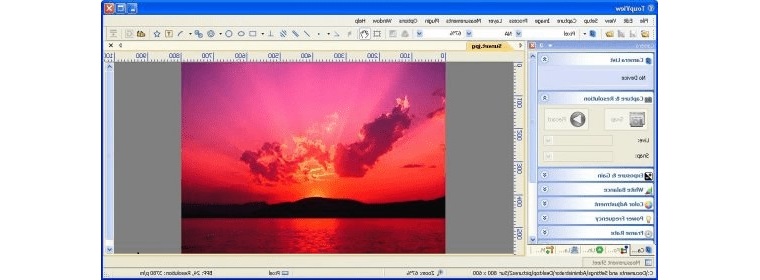
Несмотря на полезные возможности и гибкие настройки в работе с микроскопом, ToupView подходит лишь для тех моделей, которые разработаны компанией ToupCam. Если вы – владелец камеры или микроскопа от этого производителя, то программа ToupView должна быть на вашем ПК. Именно с помощью этого программного обеспечения, вы можете настроить яркость изображения, его четкость, а также проводить замеры прямо с компьютера.
Благодаря дополнительным инструментам, пользователь может работать с несколькими кадрами, «сшивая» их и обрабатывая уже готовые снимки. Разумеется, есть функция онлайн-трансляции, которая позволяет следить за происходящим в зрачке микроскопе в режиме реального времени.
Несмотря на то, что ToupView не очень популярна, этот софт является одним из лучших для микроскопов на данный момент.
Преимущества и недостатки
- Поддержка Windows и Linux;
- Полноценная настройка изображения с микроскопов;
- Управление инструментом через компьютер;
- Обработка снимков и сохранение в любом удобном формате;
- Совместимость только с камерами и микроскопами от компании ToupCam;
- Отсутствие бесплатной лицензии.
Отзывы
Drivers for Bysameyee USB Digital Microscope
GOOD NEWS: Updated microscope stand + microscope carrying case for free (For Amazon microscope purchasers only)
Please email bygift@outlook.com and attach the title «I want a metal stand» and your Amazon order # and address in the email. (Each account can only get 1 stand.)
Quick Access
Windows
Mac
Chrome OS
Linux
Android
Windows
Use a standard webcam chipset, Bysameyee USB Microscope will automatically install default webcam (UVC) drivers when plugged into a host device. So it’s compatible with any webcam apps, you can choose one or more to install on your PC.
Software Comparision:
1) Win10 Built-in Software
If you are a Win10 user, you can plug the microscope into the Win10 computer and open this app to use the microscope directly. You can click the «Windows» logo on the left and find the «Camera» app.
Please note that you can’t use the snap and zoom buttons in this app.
2) xploview
Download xploview.exe via this link:

And then double-click the xploview.exe to install the app. Plug the USB microscope into your computer. Run the xploview app and click “Settings” – “Device” to select “USB2.0 UVC PC Camera” on the dropdown list, finally remember to click «Apply».
*Note: Zoom button doesn’t work on this software.
3) Amcap
Amcap is a custom Windows (XP and above) software package designed specifically to work with the microscope.
Download here:
Windows 10: 
Windows XP/Vista/7/8: 
Once the download is finished, right-click the «Amap.zip» to select Extract All… to extract files out.
We recommend you to extract the files package into C drive of your computer:
Open the Amcap folder and double click the “setup.exe” to install the Amcap app.
Select «No, I will restart my computer later».
Plug the microscope into the computer.
Open the Amcap app and click “Device” on the top menu to select «GL USB2.0 UVC Camera Device».
You need to set up the snapshot location for pictures on Amcap when you first use it. Select “Capture” – Snapshot Location – Find or new a folder and click “Open”.
The pictures/videos you take will be saved here.
Please email us if Amcap occurs errors. We have several free microscope software that is easier to install and use, even without installation. Please email bysameyee@outlook.com to get further assistance.
4) CoolingTech
Coolingtech measurement software is compatible with Windows 7 8 10.
Download link:

Once the download is finished, right-click the «Coolingtech.zip» to select «Extract All…» to extract files out.
We recommend you to extract the files package into C drive of your computer:
Open the Coolingtech folder and double click the “CoolingTech.exe” to use the Coolingtech measurement software.
Note: Please close the other webcam software like the camera app, xploview, and Amcap first, otherwise you can’t see anything in this software.
Please note the snap and zoom buttons don’t work in this software. If the software occurs errors or wants to get a different measurement software, please contact us via our customer service email bysameyee@outlook.com
Mac
xploview App is compatible with a general-purpose Mac microscope.
Download:
xploview.pkg(9.73MB) macOS (10.13.4 and later) | 32 or 64 bit
Step1, Double click the “xploview” to start the installation. Select your first language and click “Next”.
Step2, Click “Browse” if you want to install it to other folders. Click “Next”.
Wait for the installation to complete. Click “Finish” to complete the installation.
Step3, connect the Microscope to the computer via the USB cable
Step4, Open the xploview
Click ①»Setting» – ②»Device» to select the microscope «GENERAL — UVC» under the «Device» menu. Click ③»Apply».
Note: The zoom button doesn’t work on this software.
Privacy Setting:
Chrome OS
Bysameyee USB Digital microscope can be used with the default Camera app that comes with Chrome.
Go to Settings > Advanced Settings > Privacy > Site Settings > Camera, and change the device in the dropdown list to “USB Microscope”. Run the camera and your magnified object should appear on the screen.
Open the Camera app on your Chromebook. You’ll find it under the launcher menu. Tap the “Search” button on the keyboard and search for “Camera”. Alternatively, click the “All Apps” button and look for the camera icon.
Linux
On Ubuntu, search for the application «cheese» and click install. Once the installation is completed, open the application cheese. If the program displays your other camera, click on the word cheese in the top bar to access your preferences. In the webcam tab click on the dropdown menu and select USB Microscope.
Android
Please note that Android support is on a case-by-case basis. Device manufacturers must have support for USB Video Class devices built-in otherwise this will not work. You can install the 3rd party camera app like “USB Camera”, «OTG View» as below or install from Google Play. Note: it may report unsafe as you don’t install it from Google Play. You can choose to continue the installation or install it from Google Play.
Step1: Download and install App:
Google Play link: USB Camera, OTG View, AN98
USB Camera: 
OTG View: 
AN98: 
Step2: Connect the microscope to the Android phone
Micro USB phone user please flip a piece on the USB plug from the microscope and plug the micro USB to the phone. Type C phone user please use the type c adapter to connect the microscope to the type c phone. Open the app (USB Camera/OTG View/AN98) to use the microscope. If the microscope LED doesn’t light up, or the App recognizes the microscope but shows a black screen, please tap this email link bysameyee@outlook.com to contact us. It is a micro USB or type c connection problem. We will exchange the adapter with you.
Any other unclear, welcome to email us: bysameyee@outlook.com